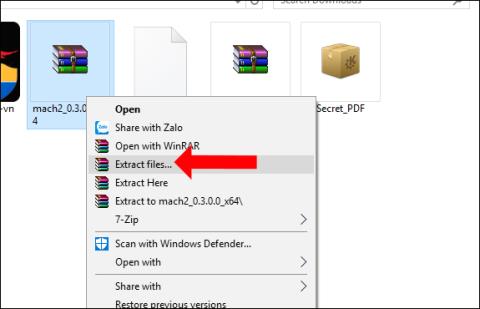Uporabniki sistema Windows 10 Build 17666 imajo novo funkcijo Sets z možnostjo združevanja aplikacij, ki se izvajajo v računalniku, v isto okno. Dejavnosti v vsaki aplikaciji še vedno potekajo kot običajno, ne da bi vplivale druga na drugo med aplikacijami v istem oknu.
Trenutno je funkcija Sets uporabna za nekatere udeležence programa Windows Insider Program z gradnjo 17666, vendar te funkcije ne morejo uporabljati vsi. Vendar lahko uporabniki še vedno uporabljajo funkcijo Sets, tudi če ni omogočena v skladu s spodnjim člankom.
Navodila za izkušnjo funkcije Sets v sistemu Windows 10
Korak 1:
Prvič, če želite uporabljati funkcijo Sets, morate namestiti Windows 10 Build 17666. Zagnati bi morali na virtualnem računalniku, ker nekatere funkcije še niso dokončane. Kako namestiti Windows 10 Build 17666, glejte spodnjo povezavo.
2. korak:
Nato prenesite orodje Mach Management v skladu s spodnjo povezavo in nadaljujte z ekstrakcijo.
- https://www.fshare.vn/file/ELLUAIEAWIGJ

3. korak:
Odprite mapo, da izvlečete datoteko Mach Management. V vmesniku Raziskovalca datotek kliknite gumb Datoteka in izberite Odpri Windows PowerShell > Odpri Windows PowerShell kot skrbnik .

4. korak:
Skrbniški vmesnik: prikaže se Windows PowerShell. Tukaj morajo uporabniki v vmesnik vnesti spodnja 2 ukaza. Vsakič pritisnite Enter za izvedbo. V primeru, da ta ukaz ne uspe, lahko zamenjate .\mach2 z mach2.
- .\mach2 omogoči 13849566 -v 1
- .\mach2 omogoči 10727725 -v 1

Na koncu znova zaženite računalnik in v računalniku bo uporabljena funkcija Sets.
Da bi se izognili sistemskim napakam, namestite Windows 10 Build 17666 na virtualni stroj ali drugo particijo, ker preizkusna različica ne deluje stabilno. Nato lahko izkusimo funkcijo Sets v skladu z zgornjo metodo.
Poglej več:
Želim vam uspeh!